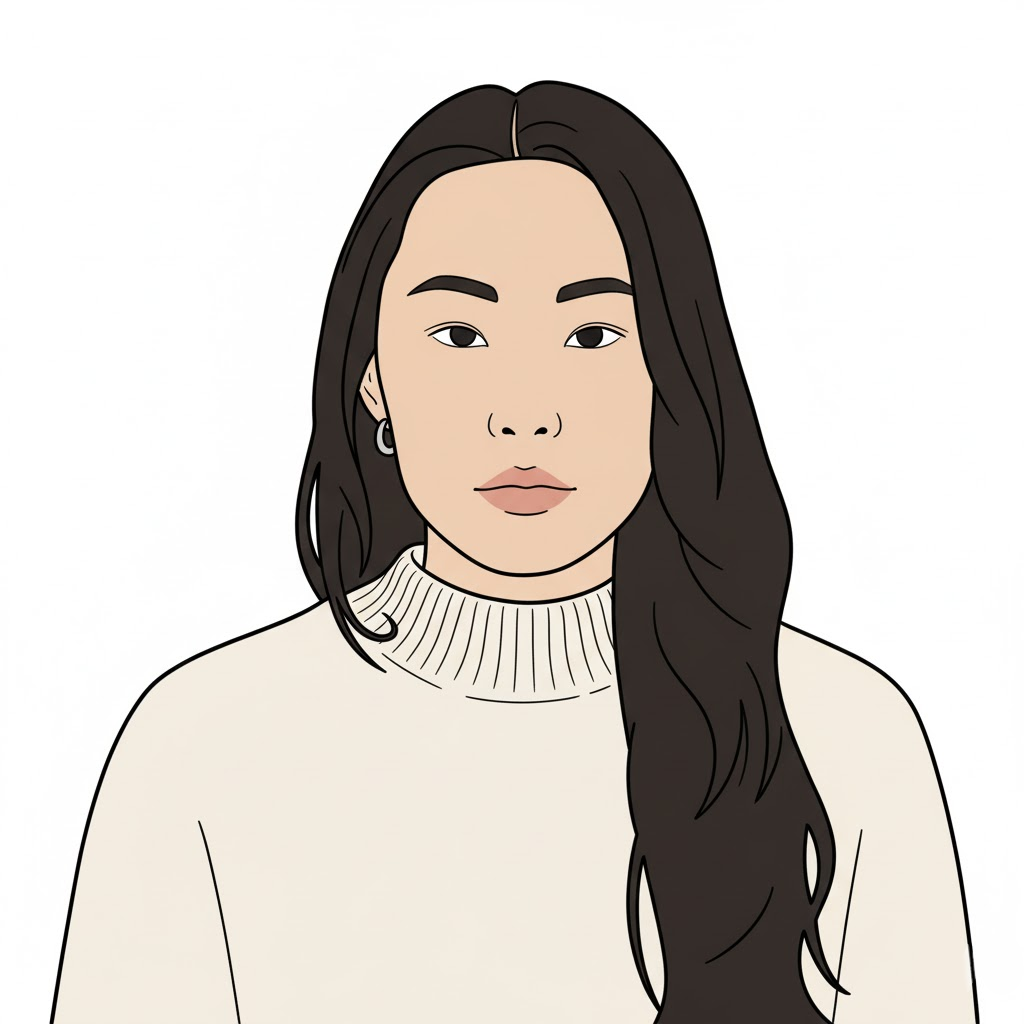Cómo enviar un documento a firmar con Docuten
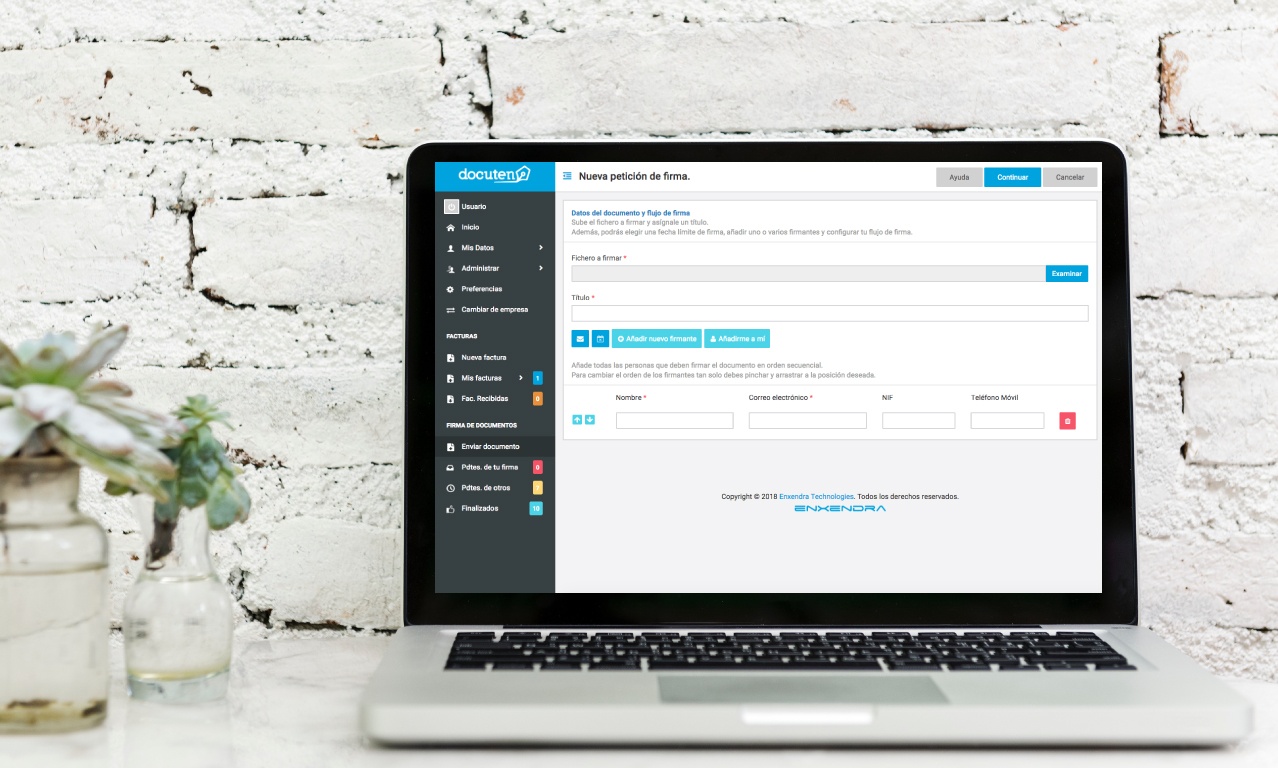
Enviar documentos a firmar a través de la plataforma de Docuten es muy sencillo, rápido y con plena validez legal. Con la digitalización de este tipo de procesos , puedes convertir una tarea de horas o días, en minutos. Envía contratos, o cualquier otro tipo de documento que desees firmar a través de una plataforma intuitiva y en tan solo un par de pasos. No será necesaria la impresión del documento, ni hacerla llegar al destinatario mediante transporte o correo ordinario.
Con todo ello, haciendo uso de la firma digital, podrás ahorrar tiempo y dinero.
- Seleccionar y subir a la plataforma el documento que quieras firmar. Para ello, dirígete al menú lateral izquierdo o a la parte superior derecha de la pantalla y selecciona la pestaña “Enviar documento”. Examina tu dispositivo y elige el documento que deseas subir.
- Ponle un título y añade al firmante o firmantes. Entre sus datos deberás añadir su nombre, correo electrónico, NIF y, si lo deseas, su número de teléfono. Podrás añadir tantos firmantes cómo desees.
- Indica, si así lo deseas, una fecha límite para la firma del documento. Esto significa que llegada esta fecha, el documento expirará y no podrán añadirse más firmas.
- En caso de que sea necesario, añade un mensaje que llegará a todos los destinatarios del documento cuando se les notifique la firma del documento.
- Por último, podrás modificar el flujo de firma. Esto quiere decir, el orden en el que los firmantes recibirán la notificación de firma (en caso de que exista más de un firmante).
Una vez completes estos datos, podrás proceder a enviar el documento haciendo click en la pestaña superior derecha“Continuar”.
El propio sistema enviará una notificación al primer firmante que hayas indicado, a través de correo electrónico o, en caso de haberlo indicado, a su número de teléfono. Hasta que el primer destinatario no firme el documento, la notificación no llegará al segundo, y así sucesivamente, hasta completar el flujo de firma que hayas indicado y todos los firmantes hayan sido notificados.
Para comprobar el estado e historial del proceso de firma haz click en la pestaña superior “Acciones” > “Histórico” y comprueba el flujo.
Si a través de la información aportada no aclaras tus dudas acerca de cómo enviar un documento a firmar o necesitas más datos sobre el servicio, haz click en el siguiente enlace y nos pondremos en contacto contigo lo antes posible.